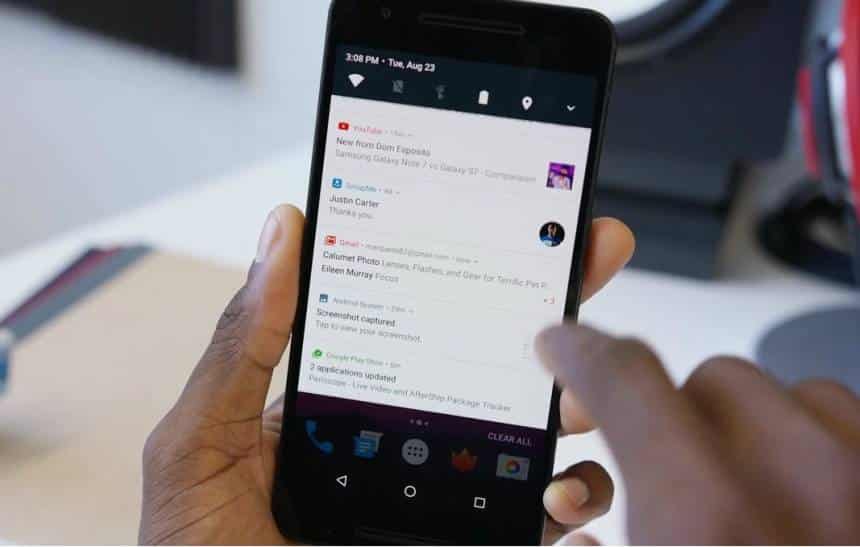Quando você está utilizando o Android para qualquer tarefa, é quase inevitável que você receba mensagens de outros aplicativos como o WhatsApp ou o Messenger, por exemplo. Infelizmente, dependendo do aplicativo pelo qual você recebeu a mensagem, nem sempre é possível tocar na notificação para respondê-la diretamente sem interromper o que você está fazendo.
Felizmente, esse cenário pode ser mudado no Android ao ter uma notificação personalizada para os seus principais aplicativos para troca de mensagens. A seguir, veja como ter uma notificação diferenciada no Android para que você possa responder a mensagens recebidas sem ter que parar o que está fazendo:
Como funciona
O método que será exibido a seguir, é preciso dizer que não é nativo do Android. Sendo assim, é preciso fazer a instalação de um aplicativo gratuito que está na Google Play, sendo que ele será o responsável por exibir as notificações dos programas para a troca de mensagens.
Fazendo a instalação e configuração
Para realizar a tarefa mencionada acima, não é necessário ter root em seu aparelho com Android, entretanto, será necessário conceder algumas permissões de acesso ao aplicativo a ser utilizado. Veja como prosseguir:
- Acesse a Google Play e realize o download do aplicativo Notifly;
- Ao realizar a primeira execução do aplicativo, certifique-se de deixar a opção “Cobertura de sistema” habilitada e dê um toque na chavinha do “Receber notificação”;

- Na tela aberta, procure pelo “Notifly”, dê um toque em sua “chavinha” e em “Permitir”;

- De volta ao “Notifly”, toque em “Tente uma Notifly” e veja se você recebe uma mensagem do próprio aplicativo.
Se o último passo acima lhe exibiu uma notificação, então, já está quase tudo pronto para que o programa seja o responsável por lhe exibir as mensagens de seus outros aplicativos de mensagens. Siga o passo-a-passo abaixo para fazer as configurações finais:
- Na nova tela, deixe marcado apenas os aplicativos que você deseja interagir pelo Notifly;

- Entre em um deles ao clicar em “Configurações” e selecione a cor desejada para o aplicativo;

- Então, deslizando a tela para baixo, vá em sistema e habilite alguns itens úteis como o “Ligar a tela” e o “Remover notificação”.

Neste momento, você já pode conferir o funcionamento do programa. Abaixo, é mostrada uma mensagem recebida pelo WhatsApp com o Notifly.

Depois de responder a mensagem, com estas configurações realizadas, as notificações do sistema e do aplicativo já devem desaparecer e você poderá voltar a sua tarefa sem ter alternado entre aplicativos. É claro, o programa também oferece um filtro para bloquear pessoas indesejadas, de forma que você não receba as notificações dela.